Начало работы с UNIGINE
Getting StartedНачало работы#
The UNIGINE engine is designed to bring your ideas to life. Your activities mainly revolve around projects: you’ll be creating, customizing and updating them. Besides, you need to have on hand all the necessary templates, use cases, demo projects and all sorts of additional content.Движок UNIGINE создан, для того чтобы помочь воплотить ваши идеи в жизнь. Основная часть вашей деятельности вращается вокруг проектов, вы будете их создавать, настраивать и обновлять, кроме того, вам нужно иметь под рукой все необходимые шаблоны, примеры использования, демонстрационные проекты и всевозможный дополнительный контент.
Before you start working on a project, you need to download and install SDK Browser. This is the main tool for working with projects in UNIGINE, a kind of hub that gives you access to the UNIGINE world and optimizes all related processes.Прежде, чем начать работу над проектом, необходимо скачать и установить SDK Browser, в UNIGINE это основной инструмент для работы с проектами, своего рода хаб, который открывает вам доступ к миру UNIGINE и оптимизирует все связанные с этим процессы.
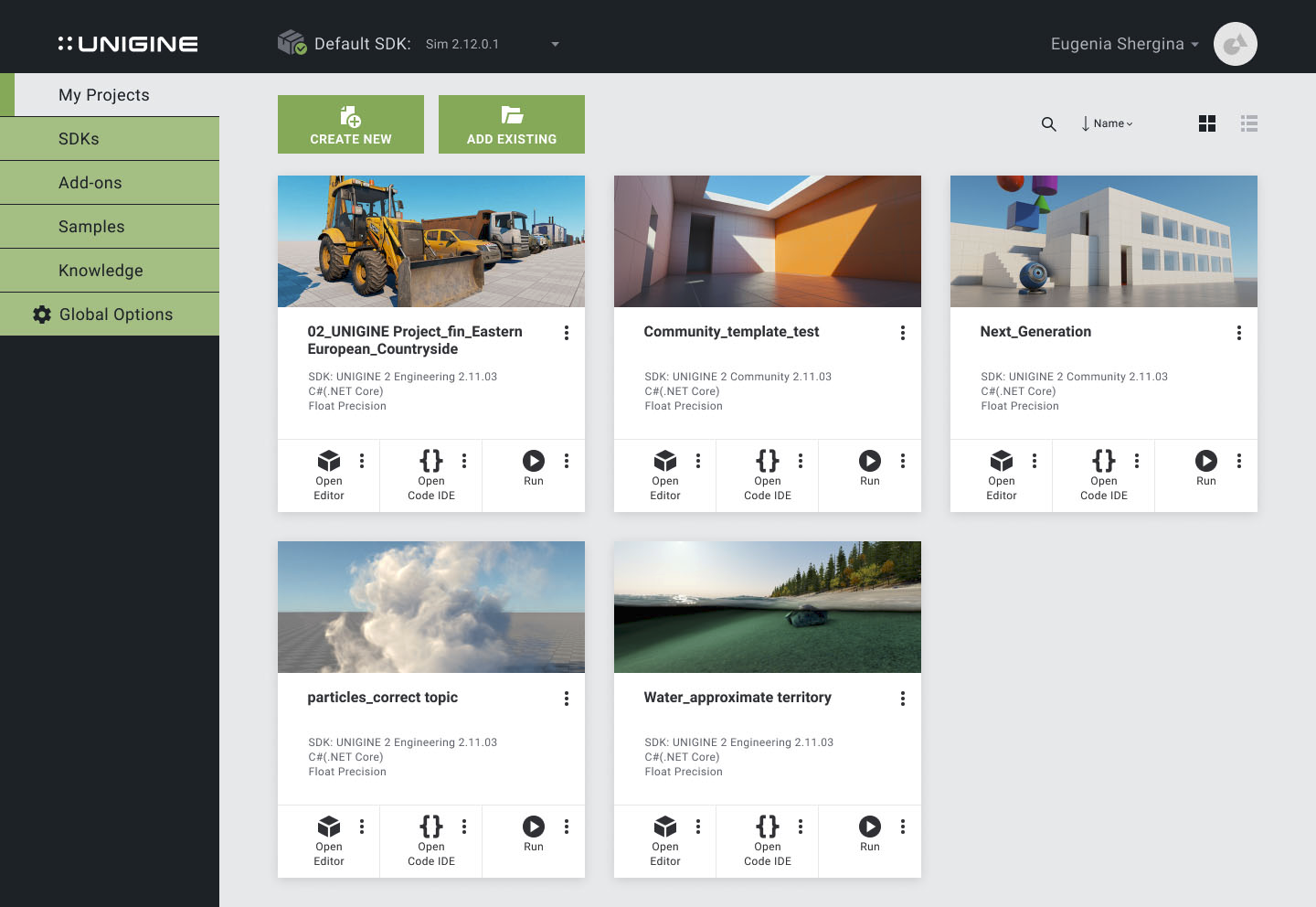
SDK Browser provides you with the following functionality:SDK Browser предоставляет вам следующий функционал:
- Easily download, install and update multiple UNIGINE SDKs.Удобная загрузка, установка и обновление нескольких UNIGINE SDK.
- Quickly create and manage projects (including those based on ready-made templates) with customizable parameters (reconfiguring a project, adding assets or extensions, upgrading).Быстрое создание проектов (в том числе на основе готовых шаблонов) с настраиваемыми параметрами и управление ими (изменение конфигурации, добавление ассетов или расширений, апгрейд).
- View demo projects and copy them as templates for your own projects.Просмотр демонстрационных проектов и копирование их в качестве шаблонов для собственных проектов.
- Browse a large library of samples for artists and code samples for programmers (UnigineScript, C++ API, C# API, third-party software integration).Просмотр большой библиотеки сэмплов для художников и примеров кода для программистов (UnigineScript, C ++ API, C # API, интеграция стороннего ПО).
- Automatic updates via the Internet.Автоматическое обновление через Интернет.
- Access to information resources (documentation, forum).Доступ к информационным ресурсам (документация, форум).
Downloading, installing, and creating a projectСкачивание, установка и создание проекта#
The current version of Unigine SDK Browser for your operating system is available on the UNIGINE Developer Portal in the Downloads section. After downloading the browser, install it and then use it to install the required version of Unigine SDK to access all engine features. In simplified form, the algorithm looks like this:Актуальная версия Unigine SDK Browser для вашей операционной системы доступна на портале разработчиков Unigine в разделе Загрузки. После скачивания браузер необходимо установить, а затем с его помощью установить необходимую версию Unigine SDK для того, чтобы получить доступ ко всем возможностям движка. В упрощенном виде алгоритм выглядит так:
- Download and install SDK Browser.Скачайте и установите SDK Browser.
-
After installation, launch SDK Browser and authorize using the data received in the registration email. Then press SIGN IN.После скачивания и установки запустите SDK Browser и авторизуйтесь, использовав данные, полученные в письме при регистрации и нажмите SIGN IN.
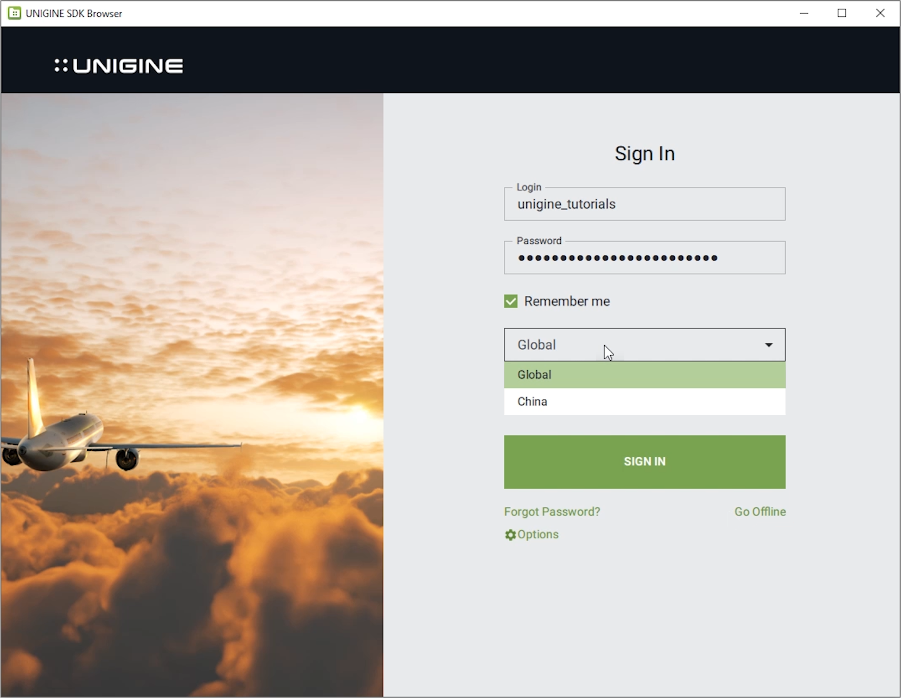
-
Immediately after successful authorization, the latest available SDK version will start downloading automatically (in case no SDKs are installed). If necessary, you can add other SDK versions via the ADD SDK button on the SDKs tab.Сразу после успешной авторизации автоматически начнется скачивание последней доступной версии SDK (в случае, если не установлено ни одного SDK). При необходимости, можно добавить другие версии SDK через кнопку ADD SDK на вкладке SDKs.
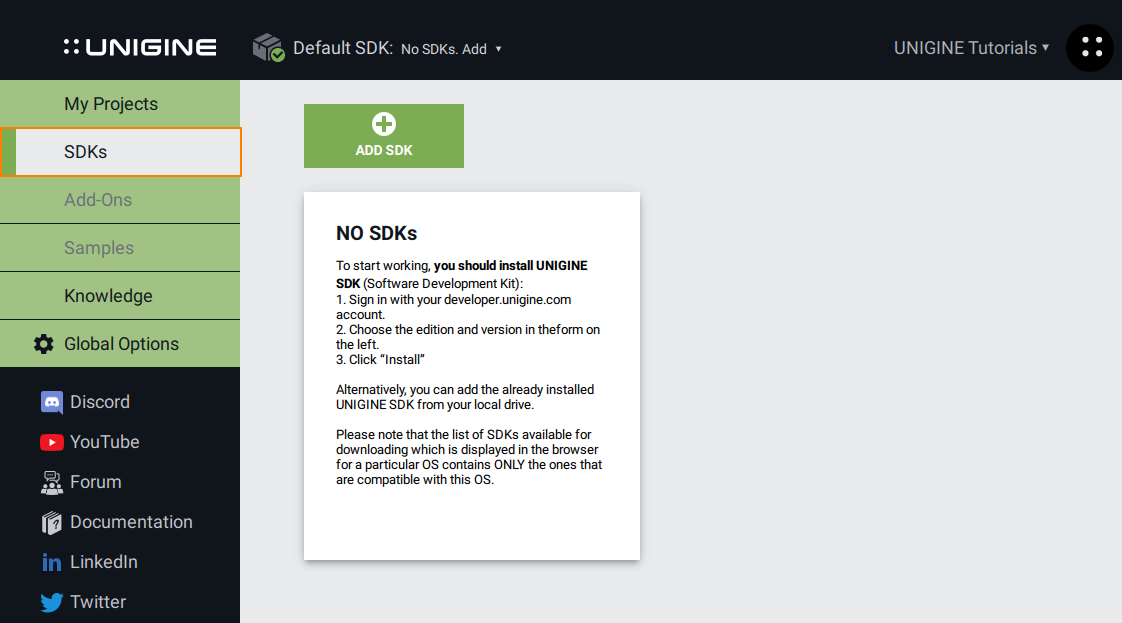
-
Once the SDK is installed, it needs to be activated: click the activation button, select Floating in the window (recommended in most cases), and click ACTIVATE.После установки SDK его нужно активировать – нажмите кнопку активации, выберите в окне Floating (рекомендуется в большинстве случаев) и щелкните ACTIVATE.
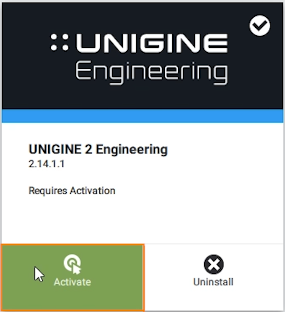
-
After successful activation, you can create projects. To do this, go to the My Projects tab and click CREATE NEW (a new project is created for the current SDK selected by default).После успешной активации можно создавать проекты, для этого перейдите на вкладку My Projects и нажмите CREATE NEW (новый проект создается для текущего SDK, выбранного по умолчанию).

-
Then you will see the project settings window. In this window, specify the project name and select C# (.NET) API.Затем перед вами появится окно настроек проекта. В нем укажем имя проекта, выберем C# (.NET) API.
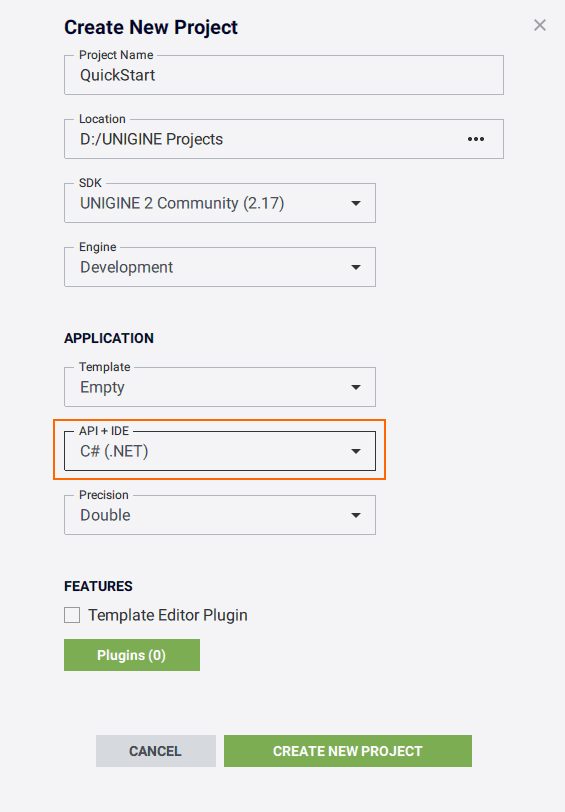
-
After successful project creation, you can work with content in UnigineEditor or launch the project itself. If you click on the three dots sign, additional launch options will appear where you can choose whether to launch debug or release version of the application and specify additional parameters.После успешного создания проекта можно работать с контентом в UnigineEditor или запустить сам проект (при нажатии на троеточие появятся дополнительные варианты запуска, где можно выбрать запускать ли отладочную или релизную версию приложения, а также указать дополнительные параметры).
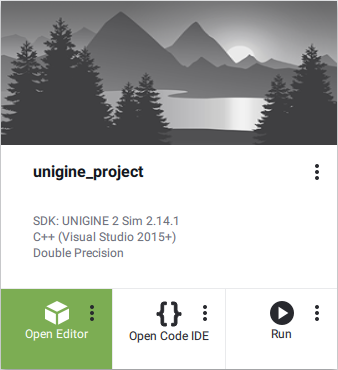
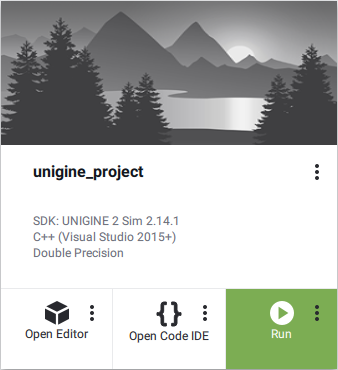
Информация, представленная на данной странице, актуальна для версии UNIGINE 2.19 SDK.
